ISPConfig là một control panel nguồn mở cho phép người dùng quản lý nhiều server từ một giao diện duy nhất. Được thiết kế cho các hệ thống chạy trên nền tảng Linux, ISPConfig cho phép admin xử lý nhiều dịch vụ hosting, bao gồm web, email, DNS và FTP, cùng nhiều dịch vụ khác.
ISPConfig hỗ trợ web server Apache và Nginx, đồng thời cung cấp bảng điều khiển thân thiện với người dùng, dựa trên web để quản lý trang web, tài khoản người dùng và cơ sở dữ liệu. Công cụ này phổ biến trong số các nhà cung cấp dịch vụ web hosting và quản trị viên hệ thống do tính linh hoạt, khả năng mở rộng và dễ sử dụng. ISPConfig cũng cung cấp giao diện đa ngôn ngữ, giúp đối tượng toàn cầu có thể truy cập.
Hướng dẫn này sẽ chỉ cho bạn các bước cài đặt ISPConfig Hosting Control Panel trên Ubuntu 24.04 bằng script cài đặt tự động do ISPConfig cung cấp. Hướng dẫn này bao gồm cài đặt ISPConfig với web server Apache.
Mục lục bài viết
Bước 1: Cập nhật server
Trước khi cài đặt bất kỳ phần mềm nào, bạn nên đảm bảo server của mình được cập nhật. Chạy lệnh sau để cập nhật danh sách gói và nâng cấp tất cả các gói đã cài đặt:
sudo apt update && sudo apt upgrade -yBước 2: Đặt tên server phù hợp
Trình cài đặt ISPConfig yêu cầu tên server hợp lệ để hoạt động chính xác. Đảm bảo server của bạn đã thiết lập tên miền đủ điều kiện (FQDN). Tên server phải tồn tại trong DNS để nhận chứng chỉ SSL Let's Encrypt miễn phí. Bạn có thể kiểm tra tên server hiện tại bằng:
hostnamectlNếu bạn cần đặt hoặc thay đổi tên server, hãy sử dụng lệnh sau:
sudo hostnamectl set-hostname yourserver.domain.comĐảm bảo thay yourserver.domain.com bằng FQDN thực tế của server.
Bước 3: Cài đặt ISPConfig thông qua trình cài đặt tự động
Trình cài đặt tự động ISPConfig đơn giản hóa quy trình cài đặt vì nó sẽ cấu hình mọi thứ cho bạn. Trình cài đặt sẽ thiết lập web server Apache, server cơ sở dữ liệu MariaDB, Postfix, Dovecot, BIND, pure-ftpd và các service khác cần thiết để host. Bạn có thể chạy script cài đặt bằng cách thực thi lệnh sau:
wget -O - https://get.ispconfig.org | sh -s -- --use-ftp-ports=40110-40210 --unattended-upgradesGiải thích về lệnh:
- wget -O - https://get.ispconfig.org: Tải xuống script cài đặt ISPConfig và chuyển nó đến shell.
- sh -s --: Yêu cầu shell thực thi script đã tải xuống.
- --use-ftp-ports=40110-40210: Cấu hình ISPConfig để sử dụng các cổng FTP tùy chỉnh trong phạm vi 40110-40210, được sử dụng để tránh những sự cố tường lửa.
- --unattended-upgrades: Bật cập nhật hệ thống tự động để bảo mật và ổn định.
Script sẽ tự động cài đặt và cấu hình các thành phần sau:
- Apache: Web server để phục vụ các trang web.
- MariaDB: Server cơ sở dữ liệu để quản lý cơ sở dữ liệu.
- Postfix: Mail Transfer Agent (MTA) để gửi và nhận email.
- Dovecot: Server IMAP và POP3 để gửi email.
- BIND: Server DNS để phân giải tên miền (tùy chọn).
- PureFTPd: Server FTP để upload và quản lý file.
Trong quá trình cài đặt, script có thể yêu cầu một số thông tin cấu hình nhất định như:
- Mật khẩu cho người dùng admin.
Vui lòng cung cấp thông tin chính xác hoặc sử dụng các giá trị mặc định nếu bạn không chắc chắn. Script được thiết kế để hợp lý hóa quy trình này, do đó hầu hết các công việc nặng nhọc sẽ được thực hiện tự động.
Bước 4: Hoàn tất cài đặt
Quá trình cài đặt có thể mất vài phút, tùy thuộc vào tài nguyên server và kết nối Internet của bạn. Sau khi cài đặt hoàn tất, giao diện ISPConfig sẽ có thể truy cập được thông qua trình duyệt web.
URL mặc định để truy cập bảng điều khiển ISPConfig là:
https://yourserver.domain.com:8080Bước 5: Đăng nhập vào ISPConfig
Mở trình duyệt web và điều hướng đến URL control panel ISPConfig (như hiển thị ở trên). Trình cài đặt tự động đã cấu hình chứng chỉ SSL Let's Encrypt miễn phí để bảo vệ thông tin đăng nhập nếu server của bạn có thể truy cập được từ Internet và có tên server hợp lệ.
Đăng nhập bằng thông tin đăng nhập mặc định sau:
- Username: admin
- Password: Script trình cài đặt tự động hiển thị cho bạn mật khẩu khi kết thúc quá trình cài đặt hoặc bạn nhập mật khẩu tùy chỉnh trong quá trình cài đặt.
Sau khi đăng nhập, bạn sẽ thấy bảng điều khiển ISPConfig, nơi có thể bắt đầu quản lý các dịch vụ web hosting của mình, bao gồm các trang web, mail server, DNS, v.v...
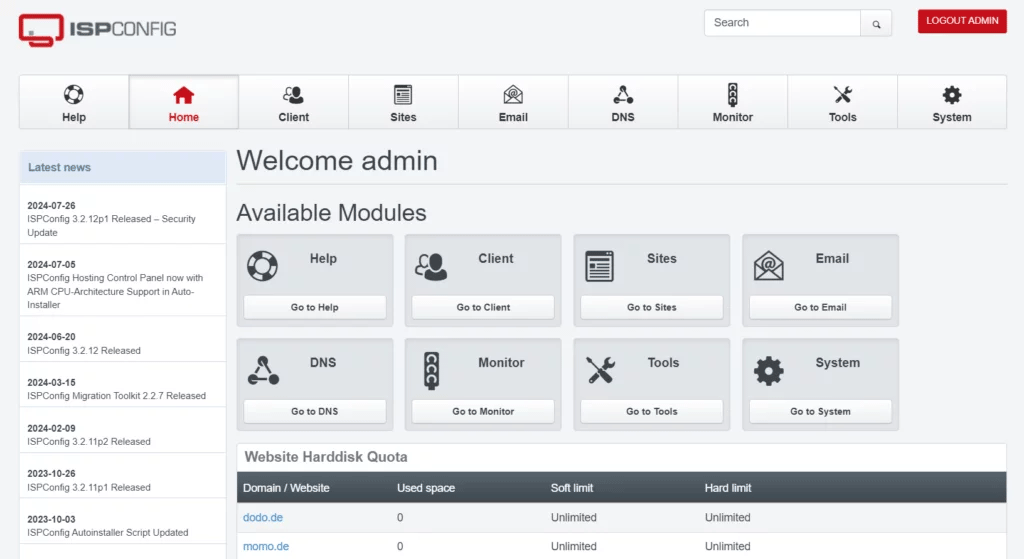
Trong trường hợp bạn phải reset mật khẩu cho người dùng admin, hãy sử dụng lệnh này:
sudo ispc user set-password adminBước 6: Các bước sau khi cài đặt
Sau khi đăng nhập vào ISPConfig, bạn có thể muốn thay đổi mật khẩu mặc định. Điều hướng đến: Tools > User User Settings. Thay đổi mật khẩu cho người dùng admin.
Bước 7: Cấu hình tùy chọn
Cấu hình tường lửa
Bạn có thể bật và cấu hình tường lửa UFW bằng ISPConfig GUI. điều hướng đến:
System > Firewall > Add Firewall recordKiểm tra xem tất cả các cổng cần thiết có được liệt kê ở đó không. Nếu sử dụng cổng SSH tùy chỉnh, bạn phải thêm cổng đó. Sau đó, nhấp vào Save để áp dụng các thay đổi.
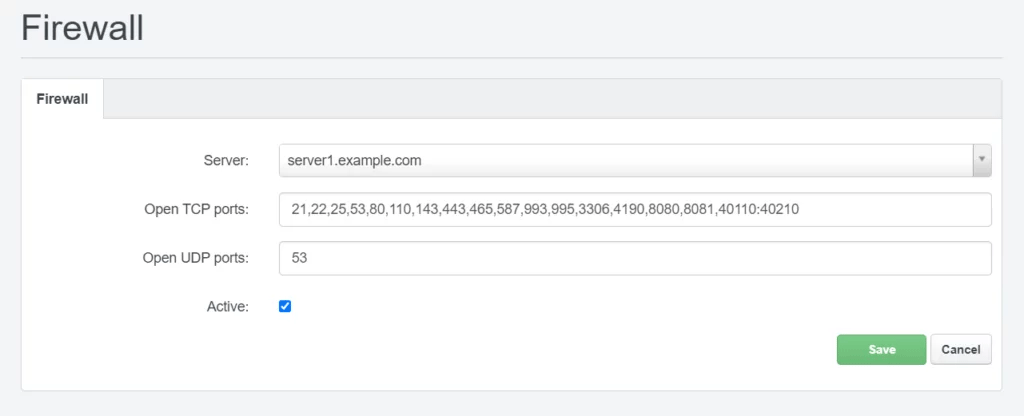
Sao lưu cấu hình ISPConfig
Điều quan trọng là phải sao lưu cấu hình và cài đặt ISPConfig của bạn thường xuyên. Bạn có thể tự động hóa quy trình này bằng các tác vụ cron hoặc sao lưu thủ công thông qua chính bảng điều khiển.
Để sao lưu thủ công ISPConfig, hãy làm theo các bước sau:
- Đăng nhập vào máy chủ và chạy các lệnh sau để sao lưu thư mục /etc/ispconfig và cơ sở dữ liệu của bạn:
sudo tar -czvf ispconfig_backup.tar.gz /etc/ispconfig
sudo mysqldump -u root -p --all-databases > alldb_backup.sql- Lưu trữ các bản sao lưu này một cách an toàn để tránh mất dữ liệu.
Xin chúc mừng! Bạn đã cài đặt thành công ISPConfig với Apache trên Ubuntu 24.04 bằng trình cài đặt tự động. ISPConfig cung cấp bảng điều khiển mã nguồn mở mạnh mẽ cho dịch vụ web hosting, cơ sở dữ liệu, dịch vụ email và quản lý DNS.
Hãy chắc chắn khám phá nhiều tính năng của ISPConfig, bao gồm quản lý trang web, quyền của người dùng và giám sát máy chủ. Với trình cài đặt tự động, việc quản lý môi trường lưu trữ trên Ubuntu trở nên dễ dàng hơn nhiều.
 Công nghệ
Công nghệ  AI
AI  Windows
Windows  iPhone
iPhone  Android
Android  Học IT
Học IT  Download
Download  Tiện ích
Tiện ích  Khoa học
Khoa học  Game
Game  Làng CN
Làng CN  Ứng dụng
Ứng dụng 


















 Linux
Linux  Đồng hồ thông minh
Đồng hồ thông minh  macOS
macOS  Chụp ảnh - Quay phim
Chụp ảnh - Quay phim  Thủ thuật SEO
Thủ thuật SEO  Phần cứng
Phần cứng  Kiến thức cơ bản
Kiến thức cơ bản  Lập trình
Lập trình  Dịch vụ công trực tuyến
Dịch vụ công trực tuyến  Dịch vụ nhà mạng
Dịch vụ nhà mạng  Quiz công nghệ
Quiz công nghệ  Microsoft Word 2016
Microsoft Word 2016  Microsoft Word 2013
Microsoft Word 2013  Microsoft Word 2007
Microsoft Word 2007  Microsoft Excel 2019
Microsoft Excel 2019  Microsoft Excel 2016
Microsoft Excel 2016  Microsoft PowerPoint 2019
Microsoft PowerPoint 2019  Google Sheets
Google Sheets  Học Photoshop
Học Photoshop  Lập trình Scratch
Lập trình Scratch  Bootstrap
Bootstrap  Năng suất
Năng suất  Game - Trò chơi
Game - Trò chơi  Hệ thống
Hệ thống  Thiết kế & Đồ họa
Thiết kế & Đồ họa  Internet
Internet  Bảo mật, Antivirus
Bảo mật, Antivirus  Doanh nghiệp
Doanh nghiệp  Ảnh & Video
Ảnh & Video  Giải trí & Âm nhạc
Giải trí & Âm nhạc  Mạng xã hội
Mạng xã hội  Lập trình
Lập trình  Giáo dục - Học tập
Giáo dục - Học tập  Lối sống
Lối sống  Tài chính & Mua sắm
Tài chính & Mua sắm  AI Trí tuệ nhân tạo
AI Trí tuệ nhân tạo  ChatGPT
ChatGPT  Gemini
Gemini  Điện máy
Điện máy  Tivi
Tivi  Tủ lạnh
Tủ lạnh  Điều hòa
Điều hòa  Máy giặt
Máy giặt  Cuộc sống
Cuộc sống  TOP
TOP  Kỹ năng
Kỹ năng  Món ngon mỗi ngày
Món ngon mỗi ngày  Nuôi dạy con
Nuôi dạy con  Mẹo vặt
Mẹo vặt  Phim ảnh, Truyện
Phim ảnh, Truyện  Làm đẹp
Làm đẹp  DIY - Handmade
DIY - Handmade  Du lịch
Du lịch  Quà tặng
Quà tặng  Giải trí
Giải trí  Là gì?
Là gì?  Nhà đẹp
Nhà đẹp  Giáng sinh - Noel
Giáng sinh - Noel  Hướng dẫn
Hướng dẫn  Ô tô, Xe máy
Ô tô, Xe máy  Tấn công mạng
Tấn công mạng  Chuyện công nghệ
Chuyện công nghệ  Công nghệ mới
Công nghệ mới  Trí tuệ Thiên tài
Trí tuệ Thiên tài